Med fremtiden for Windows 10 Mobile i stykker forpligter Microsoft sig nu fuldstændigt til visionen om support på tværs af platforme med populære mobile platforme. Det vedtager en mere pragmatisk tilgang for at give dig en tilfredsstillende Windows-oplevelse på Android og iOS selv, som forventes at spille til deres fordel i den nærmeste fremtid.
Det har for nylig debuteret sin egen Microsoft Launcher på Android og Edge-browseren i forhåndsvisning på både Android og iOS. Sidstnævnte porter nogle af de fremtrædende funktioner i desktop Edge-browseren til mobil, hvor en ny funktion kaldet "Fortsæt på pc" er højdepunktet. Det giver dig mulighed for at dele det websted, der er åbent i din mobilbrowser til din Windows 10-pc med det samme, noget der vil være praktisk, hvis du er en almindelig Microsoft Edge-bruger. Så her er de trin, du skal følge for at konfigurere denne funktion og skifte mellem enheder med et tryk på en knap.
Bemærk: Jeg testede Microsoft Edge Preview på min Xiaomi Redmi Note 3, der kører Android 6.0, men den skal fungere problemfrit med enheder, der kører Android 4.4 og nyere. Denne funktion fungerer også kun, hvis du kører Windows 10 Fall Creators Update (eller en opdateret Insider-build).
Linkning af din Android-telefon til Windows 10-pc
Processen med at dele websider med din Windows 10-pc starter med siden Indstillinger, hvor du linker din Android-enhed til systemet. Derefter fortsætter vi mod appinstallationsprocessen på din smartphone.
- På din Windows 10-pc skal du bare gå til Indstillinger-> Telefon.
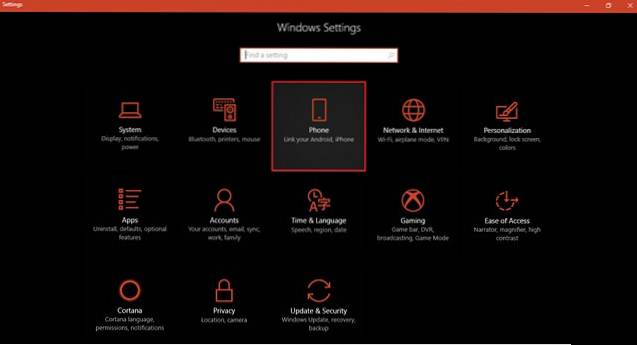
- Her vil du bemærke muligheden for at “Tilføj en telefon”. Ved at klikke på det samme åbnes en dialogboks, der kræver dit telefonnummer, så det kan videresende dig linket til den app, der kræves for at aktivere webdeling fra enhver browser.
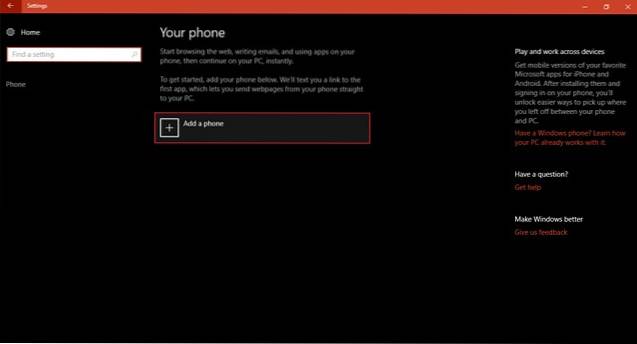
- Pop-up-dialogboksen beder dig om at vælge dit lands områdenummer og indtast telefonnummeret på den enhed, du vil linke med din Windows 10-pc. Når du har indtastet alle nødvendige oplysninger, skal du trykke på send og du vil modtage en bekræftelsesmeddelelse, der læser “Tekst sendt. Tjek din telefon! ”
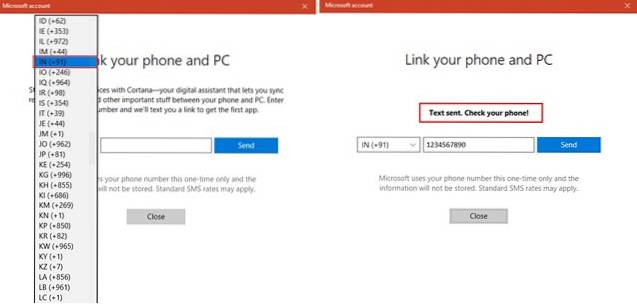
- Du kan lukke dette dialogvindue for at se, at din telefons navn allerede er vist i menuen Telefon. Dette betyder, at installationsprocessen fra pc'ens synspunkt er afsluttet.
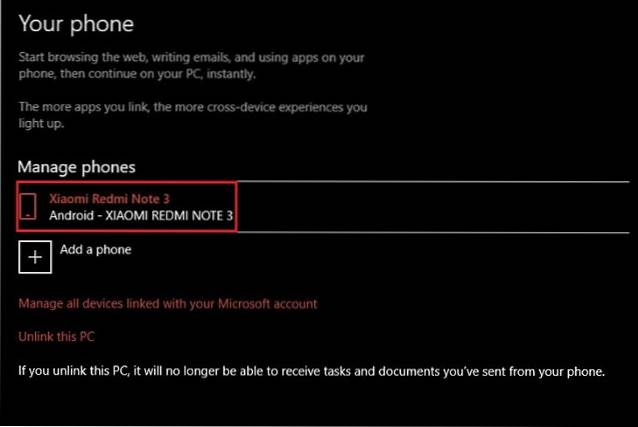
- Skift dit fokus til din Android-telefon for at fortsætte processen. Åbn linket i tekstbeskeden, og installer Microsoft Apps fra Google Play Butik.
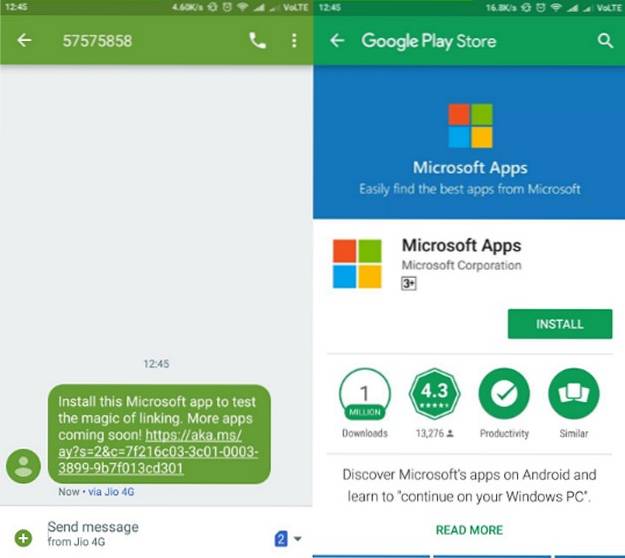
- Mens denne app ikke kommer i spil til deling via Edge-browseren på Android, giver den dig mulighed for at dele websiden åben i enhver anden browser på din smartphone. Du skal bare vælge "Fortsæt på pc" fra delingsmenuen, og følg de samme trin som under.
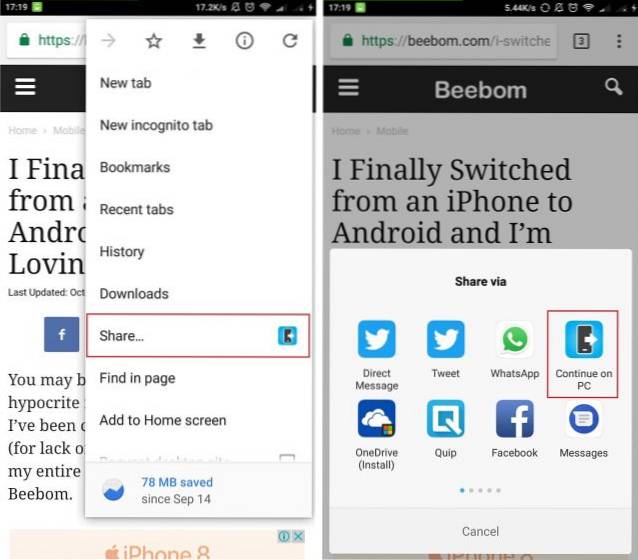
Del webside fra Microsoft Edge Preview på Android til Windows 10 PC
Nu hvor du har afsluttet den kedelige installationsproces, lad os komme til at dele nogle websider fra Microsoft Edge til din Windows 10-pc. Du kan følge med, hvis du allerede har installeret Edge Preview og gennemført de ovennævnte trin.
- Installer og åbn Microsoft Edge på din Android-enhed og naviger til den webside, du vil sende til den Windows 10-pc, du lige har linket. Du kan nemt linke mere end en Windows 10-pc til din mobile enhed ved hjælp af den proces, der er beskrevet tidligere.
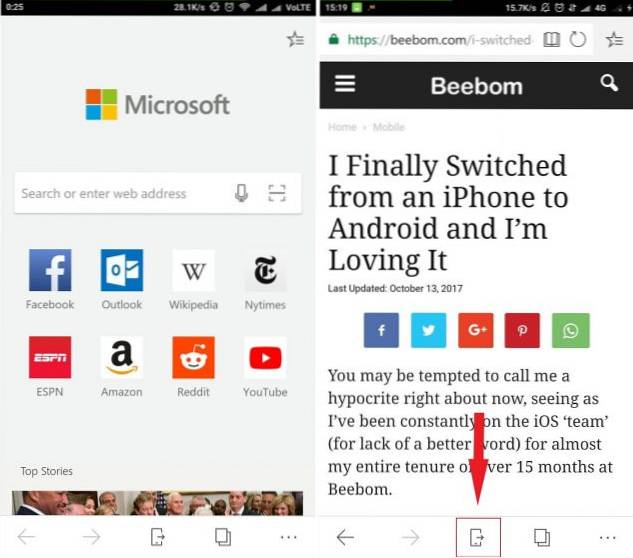
- Nu vil du bemærke, at menulinjen nederst indeholder et nyt ikon (en smartphone med en udadgående pil) i midten. Dette er Fortsæt på pc-knappen der vil overflade en dialogboks med de to delingsindstillinger, dvs. Fortsæt nu eller Fortsæt senere.
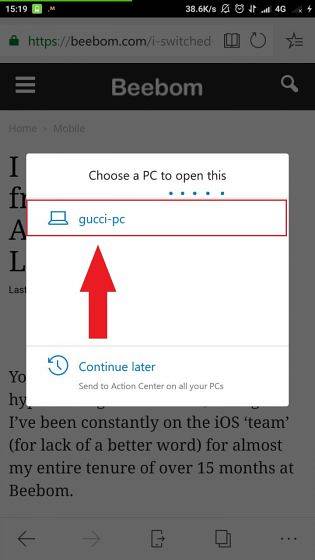
- Nu kan du tryk på navnet på din enhed fra listen for straks at åbne websiden i Edge-browseren på din Windows 10-pc. Du vil blive antydet om afslutningen af denne handling der og der via en skålmeddelelse, og websiden åbnes på din pc.
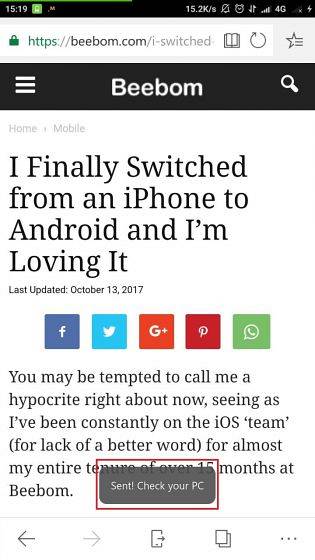
- Men hvis du vælger at åbne websiden på et senere tidspunkt, skal du trykke på "Fortsæt senere" valgmulighed og linket til denne side sendes til Action Center på din Windows 10-pc. Det viser også en underretning på din Windows 10-pc, som ved at klikke på åbner den webside, der blev delt via Microsoft Edge.
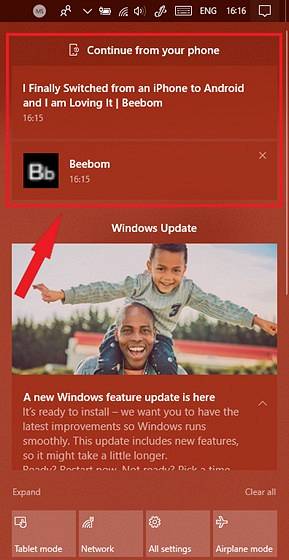
SE OGSÅ: 10 bedste udvidelser til Microsoft Edge
Fortsæt på pc: Bedste måde at dele links fra Android til Windows 10 pc
Før frigivelsen af et oprindeligt værktøj fra Microsoft, ville du have krævet installation af tredjepartsapps på din smartphone og Windows 10-pc for at udveksle links. Udgivelsen af "Fortsæt på pc" sammen med Microsoft Edge-browseren på Android forenkler dog hele processen til en vis grad. Du kan nu forbinde dine smartphones, der kører Android eller iOS, til alle dine Windows 10-desktops, laptops eller endda tablet-pc'er.
Med bortgangen af sin mobile indsats vender Redmond-giganten nu fokus på at konvertere enhver enhed for at give en Windows-intensiv oplevelse. Du kan parre Microsoft Edge med Microsoft Launcher på Android for yderligere at gøre brug af funktionen 'Fortsæt på pc', som bliver tilgængelig for de fleste funktioner på tværs af enheden. Det forenkler din datasynkronisering og udveksling mellem din Android-smartphone og Windows 10-pc.
 Gadgetshowto
Gadgetshowto



